Dalam tutorial ini, saya akan menunjukkan cara menggunakan riwayat versi dari Google Sheets. Riwayat versi adalah fitur yang sangat membantu yang memungkinkan Anda melacak perubahan, memulihkan data, dan mengoptimalkan kerja sama dengan pengguna lain. Baik Anda bekerja sendirian pada sebuah dokumen atau bekerja sama secara real-time dengan rekan kerja, riwayat versi memberikan jaminan bahwa Anda tidak akan kehilangan informasi penting.
Temuan Terpenting
Riwayat versi dalam Google Sheets memungkinkan Anda untuk melihat perubahan yang telah terjadi kapan saja, memulihkan versi yang lebih lama, dan menganalisis riwayat pengeditan berdasarkan sel. Fitur ini sangat berguna untuk memperbaiki kesalahan atau memantau perubahan yang dilakukan oleh pengguna lain.
Panduan Langkah Demi Langkah
Untuk menggunakan riwayat versi Google Sheets, ikuti langkah-langkah ini:
Langkah 1: Buka Tabel Google dan Edit
Mulailah dengan membuka tabel Google yang telah Anda buat. Anda dapat melakukan perubahan dengan memasukkan data baru atau memperbarui informasi yang ada. Misalnya, jika Anda ingin memasukkan angka penjualan, masukkan angkanya ke sel yang sesuai.
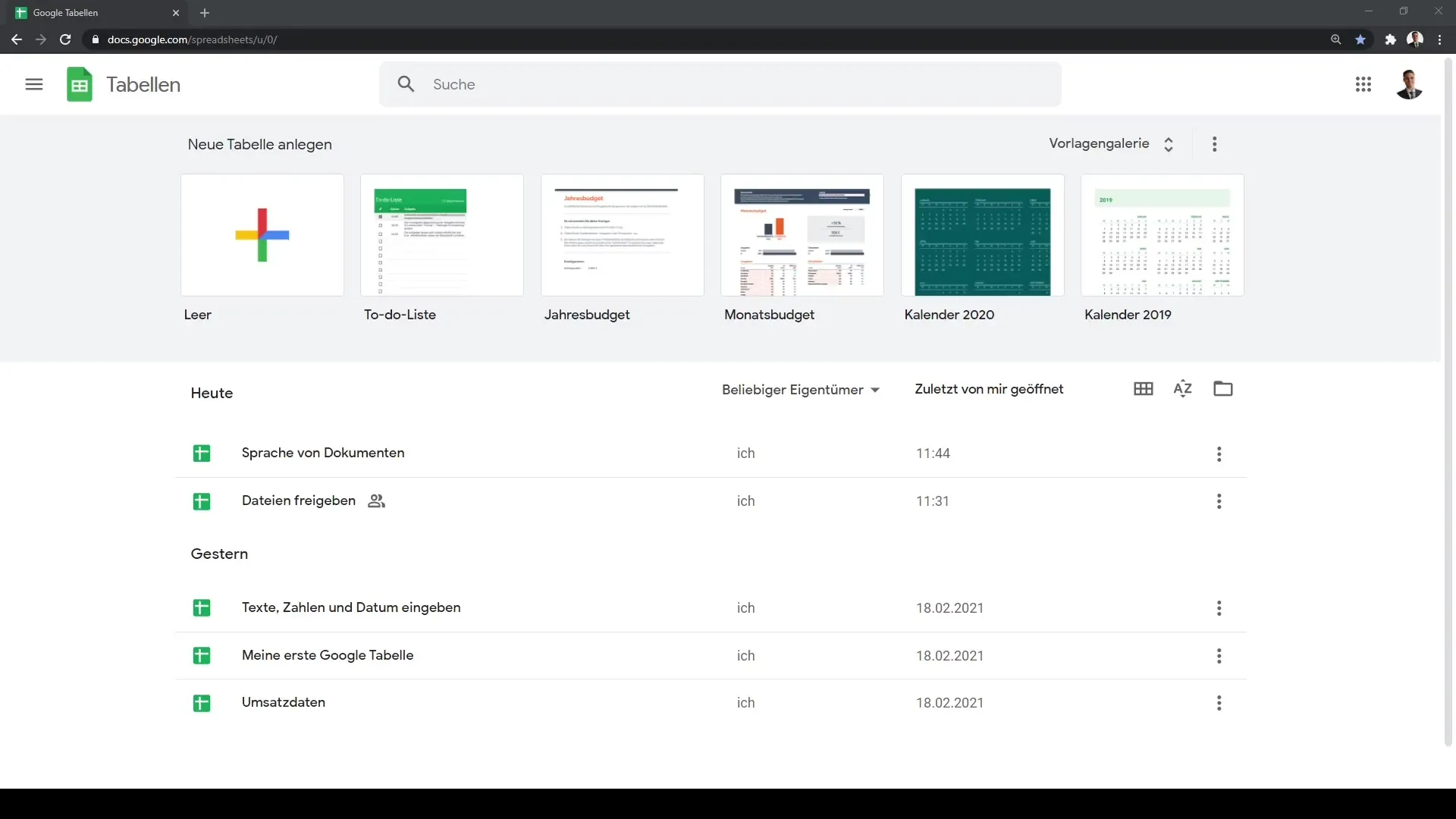
Langkah 2: Buka Menu File
Untuk melihat riwayat versi, klik pada menu "File" di sudut kiri atas layar Anda.
Langkah 3: Pilih Riwayat Versi
Di menu drop-down, Anda akan melihat opsi "Riwayat Versi". Klik di sana. Selanjutnya, Anda dapat melihat riwayat versi tersebut.
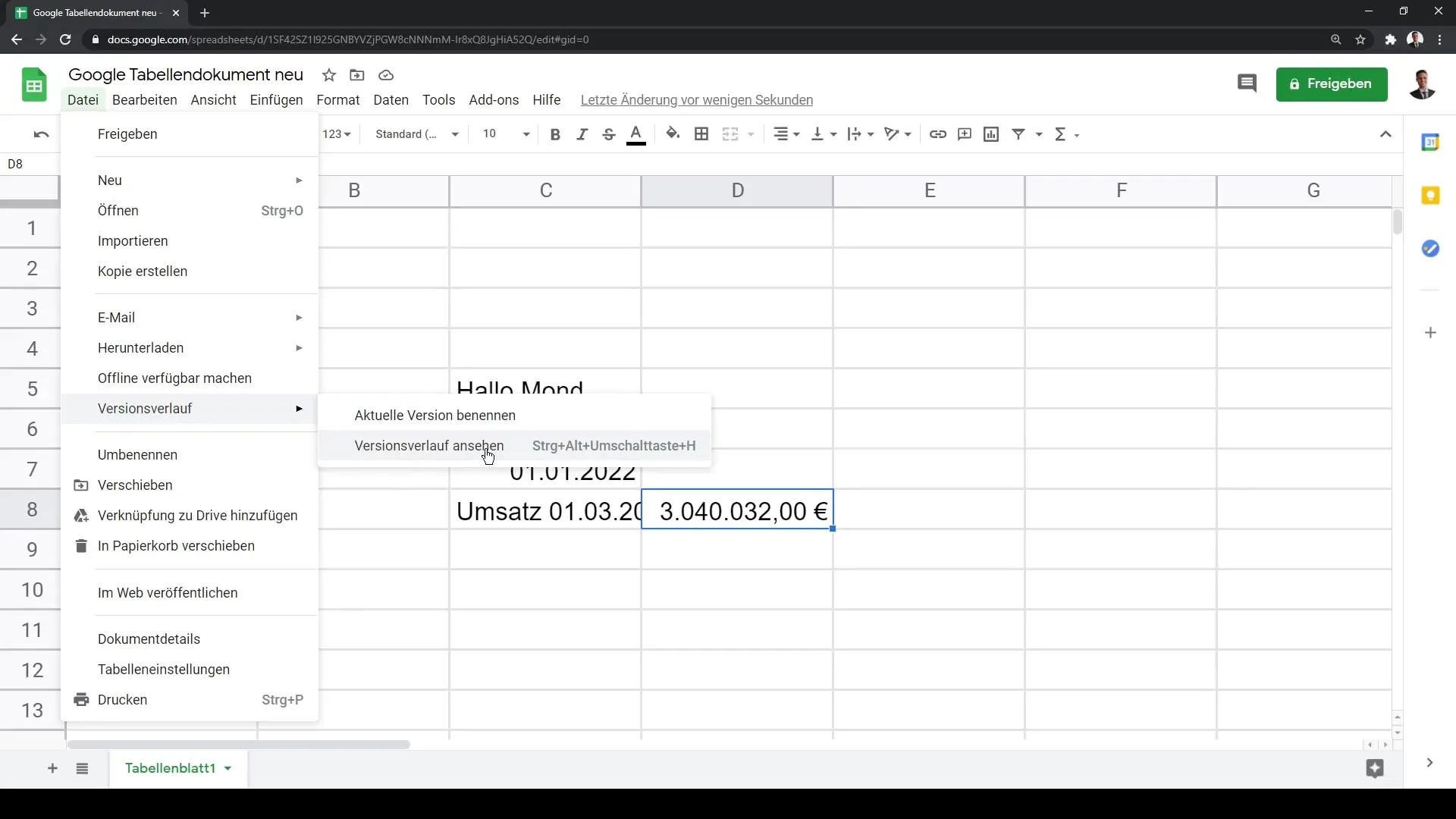
Langkah 4: Melihat Riwayat Versi
Akan muncul bilah sisi di mana Anda dapat melihat riwayat perubahan Anda. Di sini Anda dapat memilih versi tabel yang berbeda dari masa lalu dan melihat detail perubahan yang terjadi.
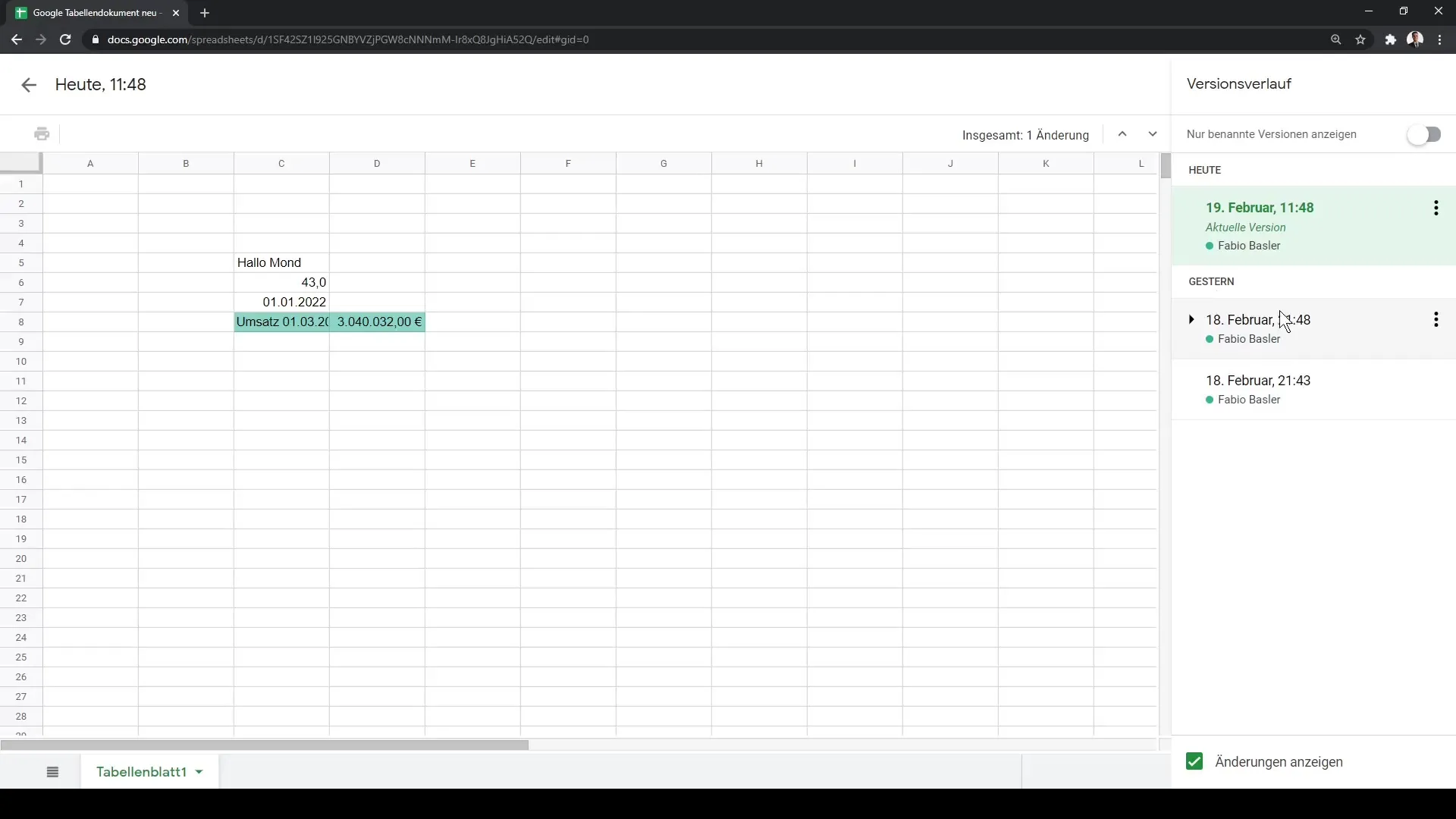
Langkah 5: Melihat Perubahan pada Tingkat Sel
Jika orang lain melakukan perubahan pada tabel, Anda juga dapat memeriksa riwayat perubahan secara spesifik pada tingkat sel. Klik kanan pada sel tertentu yang perubahannya ingin Anda lihat, dan pilih "Tampilkan Riwayat Perubahan".
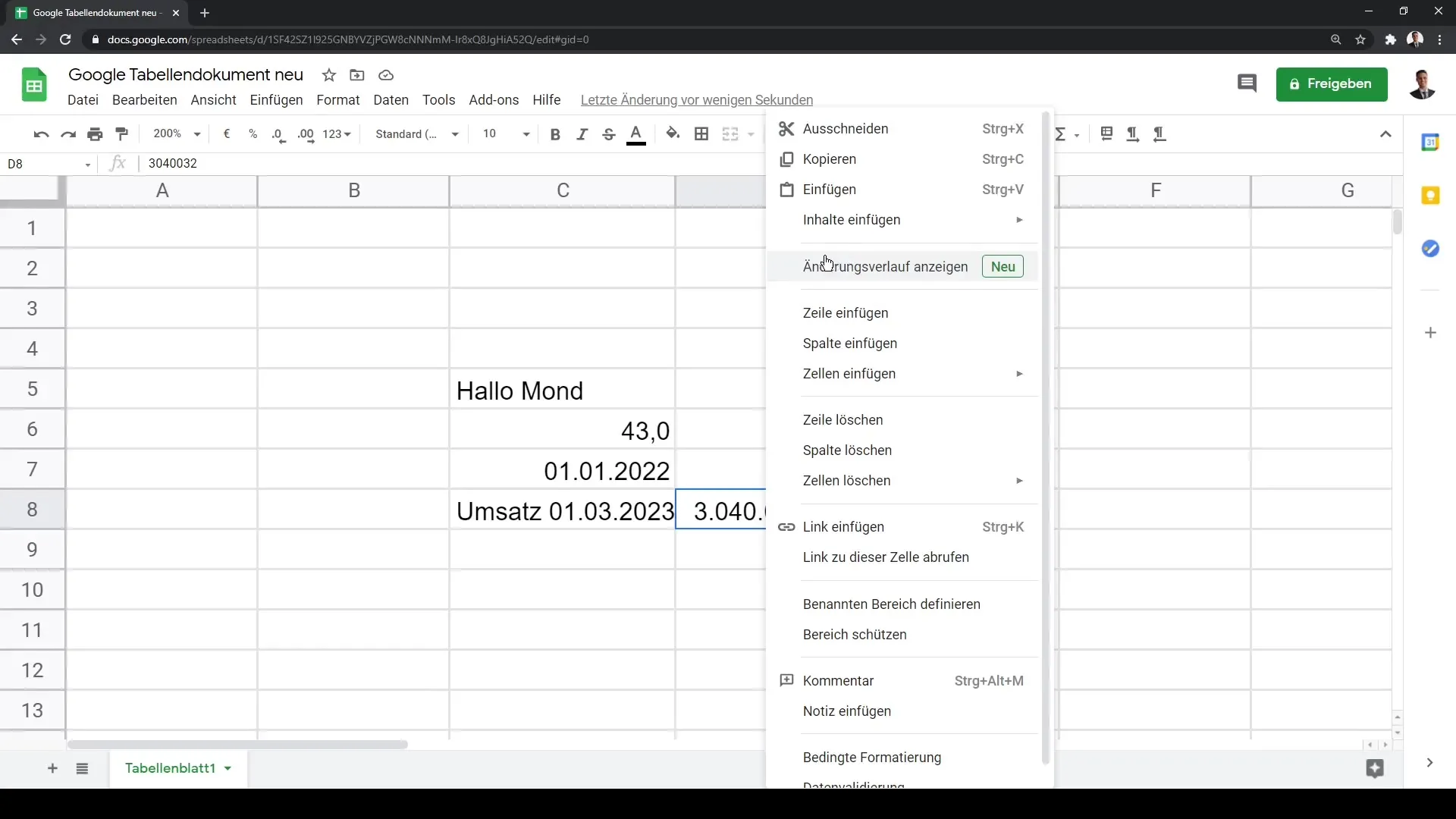
Langkah 6: Melacak Perubahan
Sekarang Anda dapat melihat riwayat perubahan yang tepat pada sel tersebut. Di sini akan ditampilkan kapan data diubah dan siapa yang melakukan perubahan. Ini sangat berguna untuk memahami bagaimana data telah berubah dari waktu ke waktu.
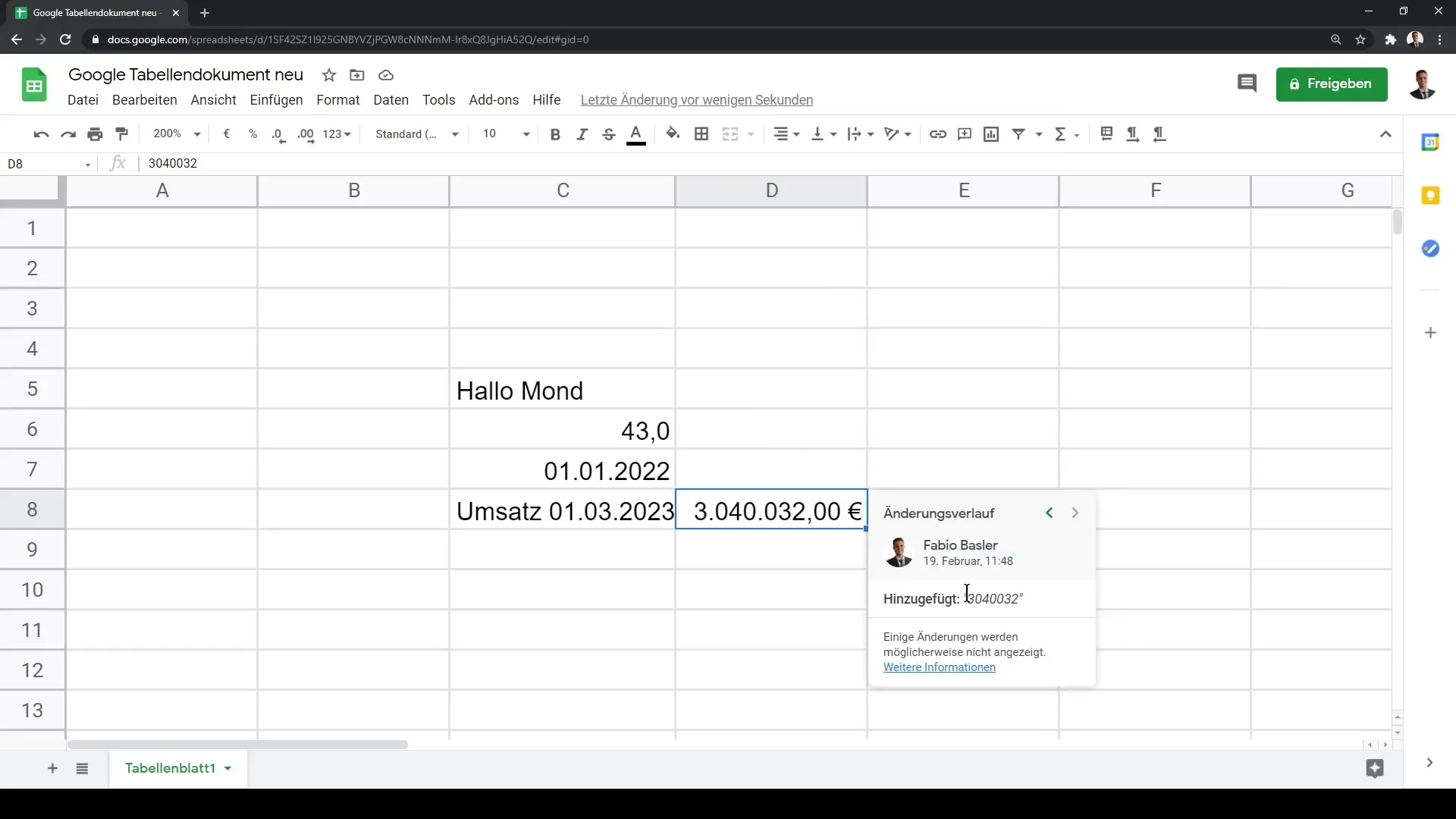
Langkah 7: Memulihkan Versi Lama
Jika Anda menyadari bahwa versi sebelumnya dari tabel Anda lebih cocok, Anda dapat memulihkannya dengan mengklik versi yang diinginkan. Dengan cara ini, tabel akan dikembalikan ke keadaan saat versi sebelumnya tersebut.
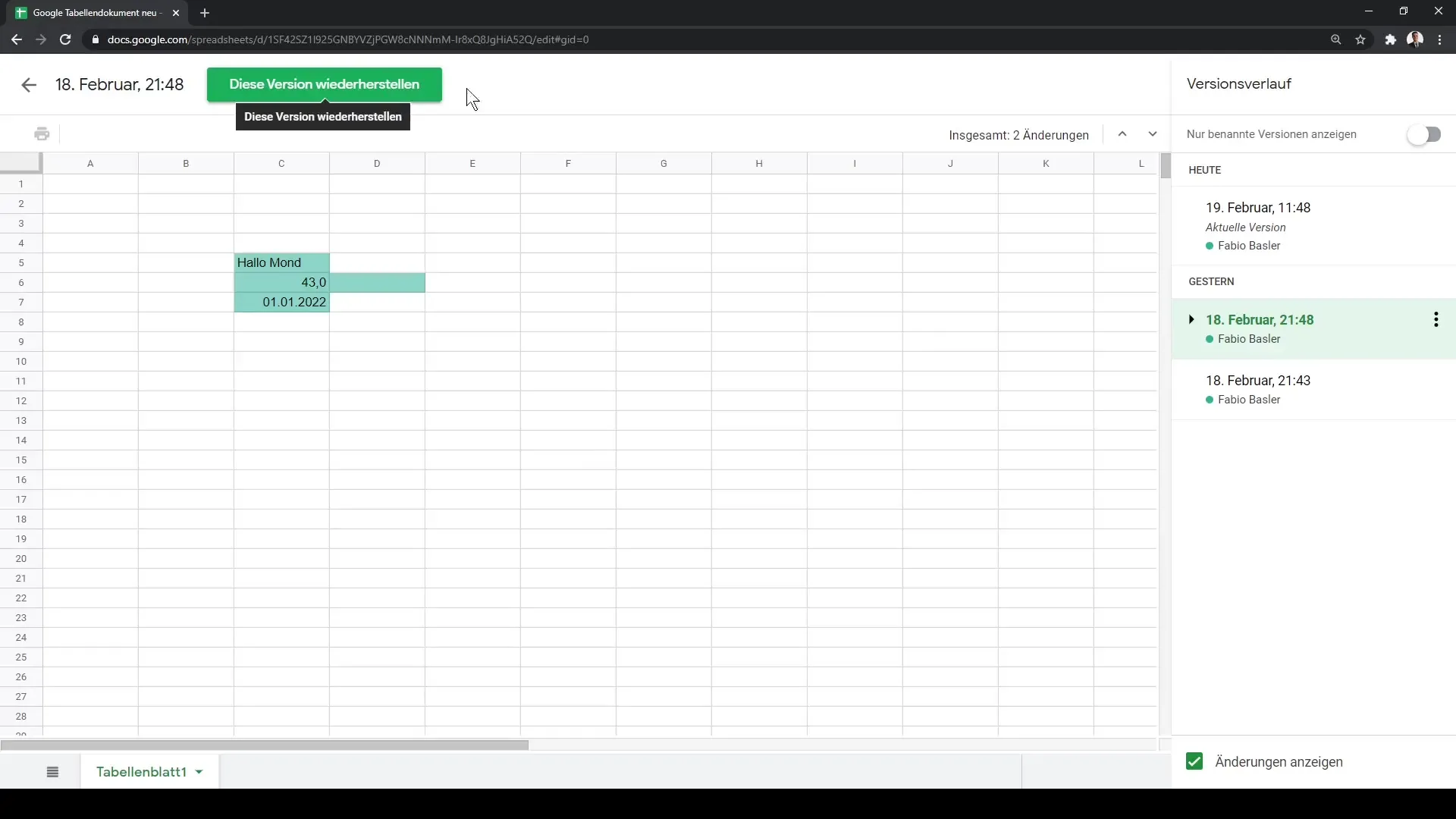
Ringkasan
Riwayat versi dalam Google Sheets adalah alat penting yang memungkinkan Anda untuk memantau perubahan dengan efektif dan memperbaiki kesalahan dengan cepat. Dengan kemampuan untuk mengakses versi sebelumnya dan melihat riwayat pada tingkat sel, Anda dapat memastikan bahwa data Anda tetap akurat dan terkini.
Pertanyaan Umum
Bagaimana cara mengakses riwayat versi di Google Sheets?Pergi ke "File" dan pilih "Riwayat Versi" untuk melihat riwayat.
Bisakah saya memulihkan versi sebelumnya dari tabel saya?Ya, Anda dapat mengklik versi sebelumnya untuk memulihkannya dan mengembalikan tabel ke keadaan sebelumnya.
Apa yang terjadi dengan data saya ketika saya melakukan perubahan?Anda tidak perlu khawatir. Semua perubahan disimpan dalam riwayat versi sehingga Anda dapat kembali kapan pun diperlukan.
Bagaimana saya bisa melihat perubahan yang dilakukan oleh pengguna lain?Anda dapat melihat riwayat tabel dan melacak sel-sel spesifik untuk melihat siapa yang melakukan perubahan dan kapan.
Apa perbedaan antara Google Sheets dan Excel dalam hal riwayat versi?Perbedaan utamanya adalah bahwa Google Sheets adalah solusi berbasis cloud yang menyimpan perubahan secara real-time, sementara Excel harus disimpan secara lokal dan dikirim secara manual.


